creați o rețea școlară locală.
Configurarea rețelei locale.
Ultima dată am analizat modul de conectare a calculatoarelor la o rețea locală. Acum, să organizăm o rețea de lucru (sistem de operare WindowsXP).
Primul pas este să verificați funcționarea cardului de rețea.
Cum se face acest lucru? Utilizând Device Manager, vom verifica dacă placa de rețea este instalată corect. Nu trebuie să existe semne de întrebare galbene și semne de exclamare despre element. Dacă acestea există, trebuie să reinstalați driverul cardului de rețea sau să eliminați conflictul hardware.
Notă: o placă de rețea (cunoscută și ca o placă de rețea, adaptor de rețea, adaptor Ethernet) este un dispozitiv periferic care permite computerului să comunice cu alte dispozitive de rețea. Pentru implementarea fizică, cardurile de rețea sunt împărțite în: interne, externe și încorporate în placa de bază.
Managerul de dispozitive afișează hardware-ul instalat pe computer într-o reprezentare grafică. Folosind Device Manager, puteți instala și actualiza driverele de dispozitive hardware, puteți schimba setările pentru aceste dispozitive și puteți depana operațiunile acestora.
Managerul de dispozitive poate fi pornit în mai multe moduri. Să luăm în considerare unul dintre modurile:
Faceți clic pe butonul Start și selectați comanda Panou de control.Faceți dublu clic pe pictograma Sistem.
În fila Hardware, faceți clic pe butonul Device Manager.
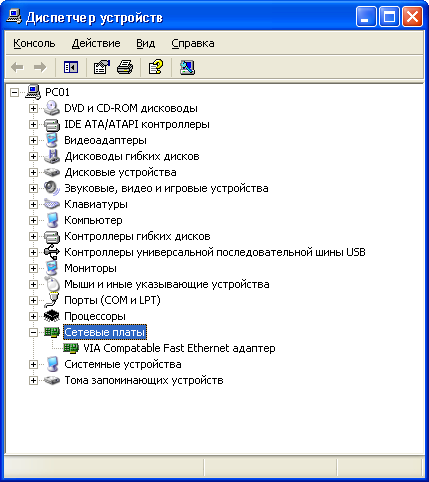
Instalarea protocoalelor și serviciilor de rețea.
După instalarea adaptorului de rețea în computer, Windows creează o conexiune pentru acesta în dosarul "Conexiuni în rețea". Este creată o conexiune la rețea pentru adaptorul de rețea Ethernet. Este creată o conexiune la rețea fără fir pentru adaptorul de rețea fără fir.
Dosarul Conexiuni în rețea conține toate conexiunile de rețea. O conexiune de rețea este o colecție de date necesare pentru conectarea unui computer la Internet, la o rețea sau la alt computer.
Pentru a deschide componenta Network Connections, faceți clic pe butonul Start. selectați Panoul de control. apoi faceți dublu clic pe pictograma Conexiuni în rețea. Configurați dispozitivul utilizat de conexiune și toți clienții, serviciile și protocoalele asociate cu comanda Proprietăți.
Windows, în mod implicit, instalează protocoalele și serviciile necesare pentru rețea. În proprietățile conexiunii de rețea, puteți configura, instala sau elimina aceste componente.

În cele mai multe cazuri, când selectați TCP / IP (care este cel mai frecvent utilizat protocol), se pare că un număr de computere "nu se văd" reciproc în rețea. Din cauza ce se întâmplă acest lucru și cum să îl eviți? Va trebui să abordăm acest protocol într-un mod mai detaliat.
Accesați Panoul de control - Conexiuni de rețea. Faceți clic dreapta pe Conexiunea locală și selectați Proprietăți.
Deschideți conexiunile de rețea. Selectați conexiunea zonei locale. Din listă, selectați Protocolul de Internet (TCP / IP).
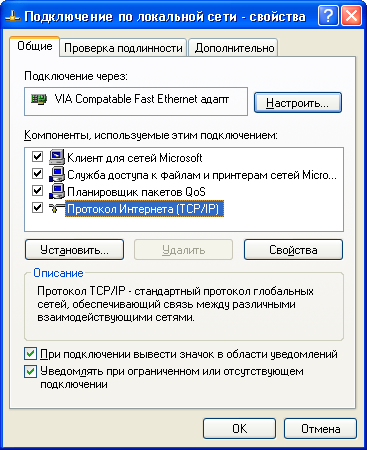

Acum, când rețeaua locală este configurată și funcționează, puteți începe să o utilizați direct.
Partajați discurile și folderele
O modalitate de a utiliza rețeaua este să partajați accesul la discuri și foldere. Cum se face acest lucru?
După selectarea unui disc sau a unui dosar în explorator, sunăm meniul contextual, în care selectăm Partajare și securitate. În fereastra care apare, specificați accesul la dosar (și setările de acces: dacă doriți sau nu să permiteți modificarea fișierelor).
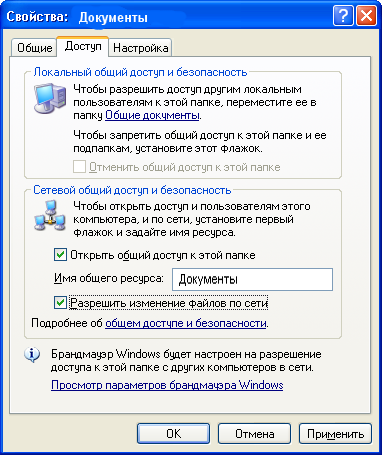
După ce faceți clic pe OK, pictograma dosarului va afișa o mână și puteți utiliza Vecinătatea de rețea pentru al accesa de pe alte computere din rețea.
Partajarea imprimantelor
O altă opțiune este utilizarea unei singure imprimante pentru a imprima documente de pe orice computer.
Când instalați imprimante pe un sistem Windows, acestea nu sunt partajate în mod prestabilit, dar puteți deschide accesul la orice imprimantă instalată pe computer (presupunând că ați instalat deja imprimanta pe computer).
Deschideți componenta Imprimante și faxuri: Start - Bara de instrumente - Imprimante și faxuri și specificați accesul partajat în proprietățile imprimantei.
Acum, instalați imprimanta pe alte computere din rețea (conform instrucțiunilor asistentului de instalare). Selectați tipul de imprimantă: imprimanta de rețea conectată la alt computer.
Găsim imprimanta la care este configurat accesul partajat. OK.
Acum puteți imprima documente de pe orice computer din rețeaua dvs. (computerul la care este conectată imprimanta trebuie să fie pornit).
Asta e tot. Rețeaua școlară funcționează. Vezi - este destul de simplu!
Următorul pas este să instalați un server proxy și un server web pe computerul gazdă. Aceasta este deja pe o altă pagină.
Articole similare
Trimiteți-le prietenilor: